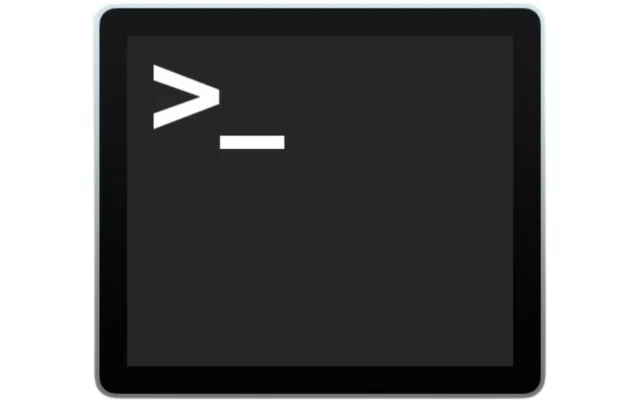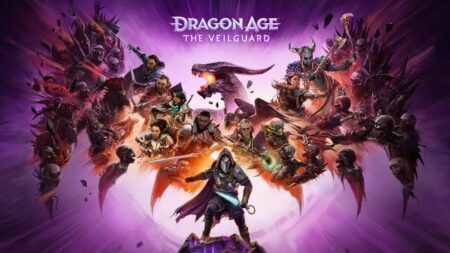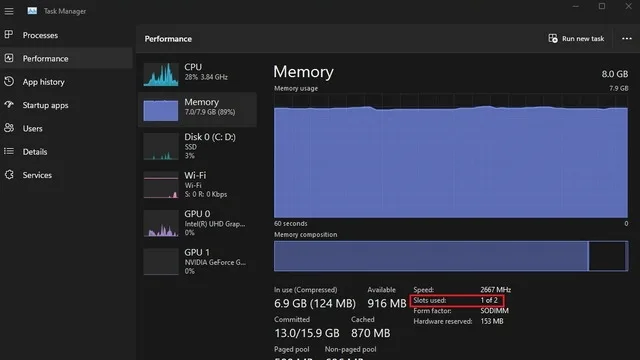کاربران پیشرفته مک ممکن است بخواهند برای بهبود عملکرد هنگام انجام وظایف گرافیکی سنگین—مانند اجرای مدلهای زبانی بزرگ (LLM) بهصورت محلی، مدلهای هوش مصنوعی یا هر برنامه سنگین گرافیکی دیگری، چه برای بازی و چه برای تدوین ویدیو—بهصورت دستی میزان تخصیص VRAM را در مکهای دارای تراشه Apple Silicon افزایش دهند. این امکان وجود دارد زیرا تراشههای Apple Silicon از معماری حافظهی یکپارچه استفاده میکنند؛ به این معنا که CPU و GPU از یک منبع حافظهی مشترک استفاده میکنند. در حالی که سیستم بهطور خودکار حافظه را بر اساس نیاز اختصاص میدهد، کاربران پیشرفته میتوانند بهصورت دستی نیز میزان VRAM اختصاصیافته از RAM را تنظیم کنند.
نکته مهم: این کار فقط برای کاربران حرفهای مک مناسب است که دلیل قانعکنندهای برای تغییر دستی VRAM دارند، زیرا تخصیص نادرست میتواند باعث بروز مشکلات شدید عملکردی، خطاهای حافظه یا حتی خرابی سیستم شود. اگر با نحوه تأثیر تخصیص حافظه بر عملکرد (چه مثبت و چه منفی) آشنا نیستید، و استفاده از خط فرمان برای شما راحت نیست، بهتر است سراغ این روش نروید.
چگونه بهصورت دستی میزان VRAM را در مکهای Apple Silicon تنظیم کنیم
ترمینال (Terminal) را باز کنید و از دستور زیر استفاده کنید. (size in MB) را با میزان حافظهای که میخواهید به VRAM اختصاص دهید (بر حسب مگابایت) جایگزین کنید:
sudo sysctl iogpu.wired_limit_mb=(size in MB)برای مثال، برای تنظیم VRAM روی ۱۸ گیگابایت:
sudo sysctl iogpu.wired_limit_mb=18432یا اگر مک شما مقدار زیادی RAM دارد—مثلاً در مجموع ۱۲۸ گیگابایت—و میخواهید ۱۲۰ گیگابایت از آن را به VRAM اختصاص دهید، میتوانید از دستور زیر استفاده کنید:
sudo sysctl iogpu.wired_limit_mb=122880کلید Enter را بزنید و مانند همیشه احراز هویت کنید. این تنظیم بلافاصله اعمال خواهد شد.
نکاتی که هنگام تنظیم دستی VRAM در مکهای دارای Apple Silicon باید در نظر داشت:
پیش از انجام این نوع تنظیمات، باید به میزان کل RAM موجود در مک خود توجه داشته باشید و مطمئن شوید که سیستمعامل macOS نیز به اندازه کافی RAM در دسترس دارد.
بهطور کلی، هرچه میزان RAM کل شما بیشتر باشد، میتوانید مقدار سخاوتمندانهتری از آن را به VRAM اختصاص دهید. برای مثال، اگر یک مک دارای ۱۲۸ گیگابایت RAM باشد، میتوانید تا ۱۲۰ گیگابایت از آن را به VRAM اختصاص دهید (البته به شرطی که هیچ برنامهی دیگری در حال اجرا نباشد). اما اگر مک شما تنها ۸ گیگابایت RAM دارد، احتمالاً اصلاً نباید سراغ تنظیم دستی حافظه بروید. چیزی که بههیچوجه نباید انجام دهید، این است که روی یک مک با ۱۶ گیگابایت RAM، همهی RAM را به VRAM اختصاص دهید—چرا که این کار بهسرعت باعث خالی شدن حافظه برای سایر کارها شده و منجر به مشکلات جدی در عملکرد سیستم میشود.
ایجاد این نوع تغییرات میتواند عملکرد نرمافزارهایی که به GPU و حافظهی ویدیویی وابسته هستند را بهبود دهد. این شامل برنامههای گرافیکی سنگین مانند بازیها، نرمافزارهای تدوین ویدیو، رندرینگ و همچنین بسیاری از ابزارهای محبوب هوش مصنوعی میشود—چه برای ساخت آثار هنری هوش مصنوعی باشد، چه اجرای مدلهای زبانی بزرگ (LLM) بهصورت محلی. شاید در حال اجرای مدل LLaMA بهصورت محلی باشید و بخواهید سرعت آن را کمی افزایش دهید، یا شاید با مدل DeepSeek روی سیستم خود کار میکنید و میخواهید عملکرد آن را بهینه کنید، یا حتی از DiffusionBee برای خلق تصاویر هوش مصنوعی استفاده میکنید و میخواهید سرعت آن را بالا ببرید.
اگر قصد دارید بهصورت دستی VRAM را روی مک Apple Silicon خود تنظیم کنید، بهتر است برای دستیابی به عملکرد بهینه، تمام برنامههای دیگر را ببندید و وظایف و پردازشهای پسزمینه را به حداقل برسانید—خواه هدف شما اجرای بازی باشد یا یک مدل زبانی.
و بله، این روش در حال حاضر روی تمام مکهای Apple Silicon بهدرستی عمل میکند، چه M1، M2، M3، M4، M5 یا M6. اما روی مکهای مجهز به پردازنده اینتل قابل استفاده نیست.
چگونه میزان VRAM را در مکهای Apple Silicon به حالت پیشفرض بازگردانیم
برای بازگرداندن تنظیمات VRAM به حالت پیشفرض و مدیریت پویای حافظه توسط سیستم، کافیست مک خود را ریاستارت (راهاندازی مجدد) کنید.
آیا شما تا به حال VRAM مک خود را بهصورت دستی تغییر دادهاید؟ برای چه منظوری؟ آیا با اختصاص RAM بیشتر، شاهد بهبود عملکرد بودید؟